軽量jQuery Lightboxプラグイン「Featherlight」を使ってギャラリーを作る方法
軽量jQuery Lightboxプラグイン「Featherlight」を使ってギャラリーを作る方法
サンプル
ギャラリー




ギャラリー(オプションあり)




導入方法
ダウンロードの場合
「Featherlight.js」のページに行き、「Download」ボタンを押すことで書庫ファイルをダウンロードできます。
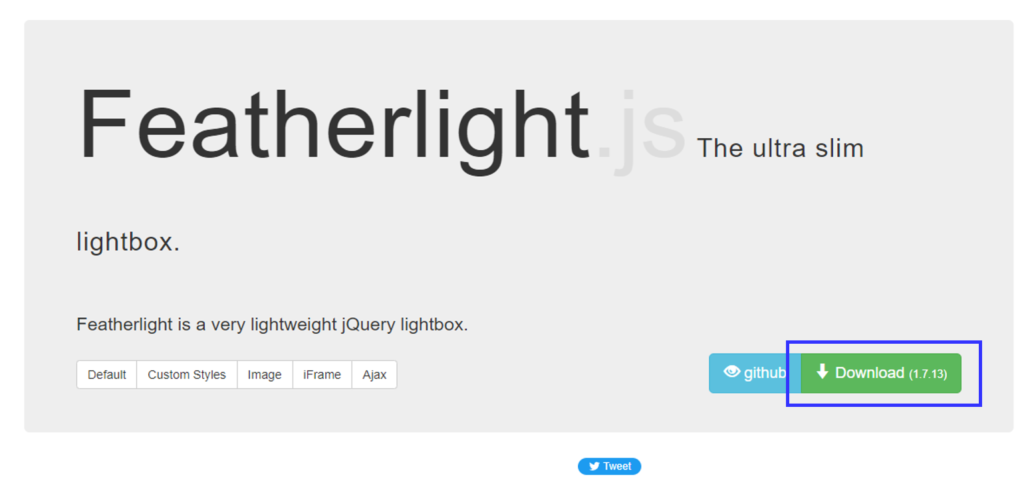
ダウンロードした書庫ファイルを解凍すると以下のようなファイルが展開されます。
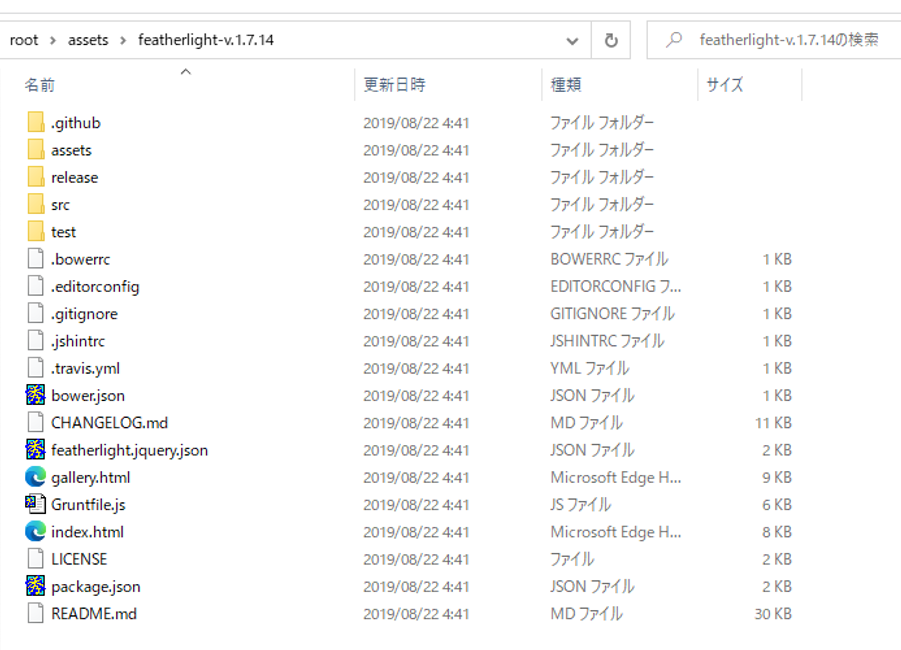
今回は「(ウェブルート)/assets/featherlight-v.1.7.14/」に展開しました。
適時配置ください。
コーディング方法
CSSファイルインクルード
<link href="/assets/featherlight-v.1.7.14/release/featherlight.min.css" type="text/css" rel="stylesheet" />
<link href="/assets/featherlight-v.1.7.14/release/featherlight.gallery.min.css" type="text/css" rel="stylesheet" /まず、「featherlight.min.css」と「featherlight.gallery.min.css」を読み込んでください。
「featherlight.gallery.min.css」はギャラリー専用のスタイルシートになります。
jQuery読み込み
次にjQueryを読み込みます。
<script src="/assets/featherlight-v.1.7.14/assets/javascripts/jquery-1.7.0.min.js"></script>また、モバイル端末のスワイプライブラリも必要に応じて読み込んでください。
<script src="/assets/featherlight-v.1.7.14/assets/javascripts/jquery.detect_swipe.js"></script>JSファイルインクルード
最後にJSファイルを読み込みます。
<script src="/assets/featherlight-v.1.7.14/release/featherlight.min.js" type="text/javascript" charset="utf-8"></script>
<script src="/assets/featherlight-v.1.7.14/release/featherlight.gallery.min.js" type="text/javascript" charset="utf-8"></script>「featherlight.min.js」と「featherlight.gallery.min.js」を読み込みます。
「featherlight.gallery.min.js」はギャラリー専用のJSファイルになります。
CDNの場合
CDNの用意されています。それを利用すれば、わざわざダウンロードする必要はありません。
コーディング方法
CSSファイルインクルード
<link href="//cdn.jsdelivr.net/npm/featherlight@1.7.14/release/featherlight.min.css" type="text/css" rel="stylesheet" />
<link href="//cdn.jsdelivr.net/npm/featherlight@1.7.14/release/featherlight.gallery.min.css" type="text/css" rel="stylesheet" />jQuery読み込み
<script src="//code.jquery.com/jquery-latest.js"></script>
<script src="//cdnjs.cloudflare.com/ajax/libs/detect_swipe/2.1.1/jquery.detect_swipe.min.js"></script>
JSファイルインクルード
<script src="//cdn.jsdelivr.net/npm/featherlight@1.7.14/release/featherlight.min.js" type="text/javascript" charset="utf-8"></script>
<script src="//cdn.jsdelivr.net/npm/featherlight@1.7.14/release/featherlight.gallery.min.js" type="text/javascript" charset="utf-8"></script>実装方法
HTMLマークアップ
まず、ギャラリーを設定するエリアを定義します。
<section
data-featherlight-gallery
data-featherlight-filter="a"
>
...
</section>
ポイントとして属性『data-featherlight-gallery』を設定してください。これで、Fether Lightbox Galleryの対象となります。
また、スライドの対象としてセレクタを属性『data-featherlight-filter』で定義します。ここでは、最も一般的なアンカータグとします。
次にLightboxへのリンクを作成します。
<section
data-featherlight-gallery
data-featherlight-filter="a"
>
<a href="(イメージ1URI)"/>
</a>
<a href="(イメージ2URI)"/>
</a>
<a href="(イメージ3URI)"/>
</a>
</section>
あとはサムネイルを設定した場合にはサムネイル画像、文字列を設定したい場合には文字列を設定すれば、ギャラリーが作成できます。
<section
data-featherlight-gallery
data-featherlight-filter="a"
>
<a href="(イメージ1URI)"/>
<img src="(サムネイル1URI)" />
</a>
<a href="(イメージ2URI)"/>
<img src="(サムネイル2URI)" />
</a>
<a href="(イメージ3URI)"/>
<img src="(サムネイル3URI)" />
</a>
</section>
これで完了でJavascriptで初期化する必要もありません。
HTMLコード
<!DOCTYPE html>
<html>
<head>
<meta charset='utf-8' />
<title>Featherlight Gallery demo(1)</title>
<link href="/assets/featherlight-v.1.7.14/release/featherlight.min.css" type="text/css" rel="stylesheet" />
<link href="/assets/featherlight-v.1.7.14/release/featherlight.gallery.min.css" type="text/css" rel="stylesheet" />
<script src="/assets/featherlight-v.1.7.14/assets/javascripts/jquery-1.7.0.min.js"></script>
<script src="/assets/featherlight-v.1.7.14/assets/javascripts/jquery.detect_swipe.js"></script>
<script src="/assets/featherlight-v.1.7.14/release/featherlight.min.js" type="text/javascript" charset="utf-8"></script>
<script src="/assets/featherlight-v.1.7.14/release/featherlight.gallery.min.js" type="text/javascript" charset="utf-8"></script>
</head>
<body>
<section
data-featherlight-gallery
data-featherlight-filter="a"
>
<h4>ギャラリー</h4>
<a href="https://www.single-life.tokyo/wp-content/uploads/2021/11/DSC03545.jpg">
<img src="https://www.single-life.tokyo/wp-content/uploads/2021/11/DSC03545.jpg" style="width:10%;height:10%;">
</a>
<a href="https://www.single-life.tokyo/wp-content/uploads/2021/11/DSC07460.jpg">
<img src="https://www.single-life.tokyo/wp-content/uploads/2021/11/DSC07460.jpg" style="width:10%;height:10%;">
</a>
<a href="https://www.single-life.tokyo/wp-content/uploads/2021/11/24955894488_bfa4edb8da_k.jpg">
<img src="https://www.single-life.tokyo/wp-content/uploads/2021/11/24955894488_bfa4edb8da_k.jpg" style="width:10%;height:10%;">
</a>
<a href="https://www.single-life.tokyo/wp-content/uploads/2021/11/DSC07992.jpg">
<img src="https://www.single-life.tokyo/wp-content/uploads/2021/11/DSC07992.jpg" style="width:10%;height:10%;">
</a>
</section>
</body>
</html>デモ
カスタマイズ/オプション
featherlightGallery初期化
featherlightGalleryの内容をカスタマイズしたい場合には、featherlightGalleryを明示的に初期化し、合わせて、オプションを指定してください。
アンカータグ(<a>)のクラス「gallery」のエレメントを対象にfeatherlightGalleryの対象とする場合の例となります。
<script type="text/javascript">
$(document).ready(function(){
$('a.gallery').featherlightGallery({
previousIcon: '< 前', /* 前アイコンのコード/文字 */
nextIcon: '次 >', /* 次アイコンのコード/文字 */
galleryFadeIn: 1000, /* スライドが読み込まれるときのフェードインスピード */
galleryFadeOut: 3000, /* スライドが読み込まれるときのフェードアウトスピード */
variant :'featherlight-gallery2', /* lightboxが変更したときに適用されるCSSクラス */
openSpeed: 2000, /* 開く際のアニメーション時間 */
closeSpeed: 2000, /* 閉じる際のアニメーション時間 */
closeIcon: '×', /* 閉じるアイコンの定義 */
closeOnClick:'anywhere', /* 閉じるイベント「'background'」「'anywhere'」「false」のいずれか */
closeOnEsc:false /* ESCキーを押した際にLightboxを閉じる */
});
});
</script>HTMLコード
<!DOCTYPE html>
<html>
<head>
<meta charset='utf-8' />
<title>Featherlight Gallery demo(2)</title>
<link href="//cdn.jsdelivr.net/npm/featherlight@1.7.14/release/featherlight.min.css" type="text/css" rel="stylesheet" />
<link href="//cdn.jsdelivr.net/npm/featherlight@1.7.14/release/featherlight.gallery.min.css" type="text/css" rel="stylesheet" />
<script src="//code.jquery.com/jquery-latest.js"></script>
<script src="//cdnjs.cloudflare.com/ajax/libs/detect_swipe/2.1.1/jquery.detect_swipe.min.js"></script>
<script src="//cdn.jsdelivr.net/npm/featherlight@1.7.14/release/featherlight.min.js" type="text/javascript" charset="utf-8"></script>
<script src="//cdn.jsdelivr.net/npm/featherlight@1.7.14/release/featherlight.gallery.min.js" type="text/javascript" charset="utf-8"></script>
</head>
<body>
<h4>ギャラリー(オプションあり)</h4>
<a class="gallery" href="https://www.single-life.tokyo/wp-content/uploads/2021/11/DSC03545.jpg">
<img src="https://www.single-life.tokyo/wp-content/uploads/2021/11/DSC03545.jpg" style="width:10%;height:10%;">
</a>
<a class="gallery" href="https://www.single-life.tokyo/wp-content/uploads/2021/11/DSC07460.jpg">
<img src="https://www.single-life.tokyo/wp-content/uploads/2021/11/DSC07460.jpg" style="width:10%;height:10%;">
</a>
<a class="gallery" href="https://www.single-life.tokyo/wp-content/uploads/2021/11/24955894488_bfa4edb8da_k.jpg">
<img src="https://www.single-life.tokyo/wp-content/uploads/2021/11/24955894488_bfa4edb8da_k.jpg" style="width:10%;height:10%;">
</a>
<a class="gallery" href="https://www.single-life.tokyo/wp-content/uploads/2021/11/DSC07992.jpg">
<img src="https://www.single-life.tokyo/wp-content/uploads/2021/11/DSC07992.jpg" style="width:10%;height:10%;">
</a>
<style type="text/css">
.featherlight-gallery2 {
background: rgba(100,100,100,0.5);
}
.featherlight-gallery2 .featherlight-content {
background: #000;
}
.featherlight-gallery2 .featherlight-next:hover,
.featherlight-gallery2 .featherlight-previous:hover {
background: rgba(0,0,0,0.5);
}
.featherlight-gallery2 .featherlight-next:hover span,
.featherlight-gallery2 .featherlight-previous:hover span {
font-size: 25px;
line-height: 25px;
margin-top: -12.5px;
color: #fff;
}
.featherlight-gallery2 .featherlight-close {
background: transparent;
color: #fff;
font-size: 1.2em;
}
.featherlight-gallery2.featherlight-last-slide .featherlight-next,
.featherlight-gallery2.featherlight-first-slide .featherlight-previous {
display: none;
}
</style>
<script type="text/javascript">
$(document).ready(function(){
$('a.gallery').featherlightGallery({
previousIcon: '< 前', /* 前アイコンのコード/文字 */
nextIcon: '次 >', /* 次アイコンのコード/文字 */
galleryFadeIn: 1000, /* スライドが読み込まれるときのフェードインスピード */
galleryFadeOut: 3000, /* スライドが読み込まれるときのフェードアウトスピード */
variant :'featherlight-gallery2', /* lightboxが変更したときに適用されるCSSクラス */
openSpeed: 2000, /* 開く際のアニメーション時間 */
closeSpeed: 2000, /* 閉じる際のアニメーション時間 */
closeIcon: '×', /* 閉じるアイコンの定義 */
closeOnClick:'anywhere', /* 閉じるイベント「'background'」「'anywhere'」「false」のいずれか */
closeOnEsc:false /* ESCキーを押した際にLightboxを閉じる */
});
});
</script>
</body>
</html>デモ
オプション
previousIcon
前のスライドに移動させるボタンを定義できるオプションです。
デフォルトは『◀』です。
nextIcon
次のスライドに移動させるボタンを定義できるオプションです。
デフォルトは『▶』です。
galleryFadeIn
スライドが読み込まれフェードインする際のスピードを定義できるオプションで、単位はミリ秒です。
デフォルトは『100』です。
galleryFadeIn
スライドが読み込まれる前にフェードアウトする際のスピードを定義できるオプションで、単位はミリ秒です。
デフォルトは『300』です。
ご参考
関連ページ
- 軽量jQuery Lightboxプラグイン「Featherlight」を使ってダイアログを表示する方法
- Fancybox v5でギャラリーを作る方法【前編】
- Fancybox v5でギャラリーを作る方法【後編】
- Fancybox v4でギャラリーを作る方法
- PhotoSwipeでギャラリーを作る方法
- PhotoSwipe v5でギャラリーを作る方法
- Lightcaseでギャラリーを作る方法
- Colorboxでギャラリーを作る方法
- LIGHTBOXでギャラリーを作る方法
- 軽量lightboxライブラリ「Luminous」でギャラリーを作る方法
- Swipeboxでギャラリーを作る方法
- baguetteBox.jsでギャラリーを作る方法





する方法-345x230.png)
-1-1-255x170.png)
-255x170.png)
-255x170.png)
-255x170.jpg)
